谷歌浏览器如何优化电脑端浏览体验提升性能
发布时间:2025-05-06
来源:Chrome官网
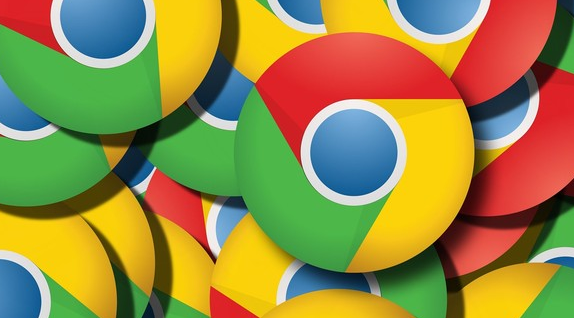
清理缓存和浏览数据
缓存和浏览数据虽然能帮助我们快速加载经常访问的网页,但随着时间的积累,它们会占用大量的磁盘空间,导致浏览器运行缓慢。我们可以定期清理缓存、历史记录、下载记录等浏览数据。在谷歌浏览器中,点击右上角的三个点,选择“更多工具”-“清除浏览数据”,在弹出的窗口中,选择合适的时间范围和要清理的数据类型,然后点击“清除数据”即可。这样不仅能释放磁盘空间,还能让浏览器更加流畅地运行。
管理扩展程序
许多用户为了增加浏览器的功能会安装各种各样的扩展程序。然而,过多的扩展程序会消耗系统资源,影响浏览器的性能。因此,我们需要定期检查和管理已安装的扩展程序。同样在浏览器右上角点击三个点,选择“更多工具”-“扩展程序”,在这里可以看到所有已安装的扩展程序。对于那些不常用或者不再需要的扩展程序,可以点击“移除”按钮将其卸载。同时,尽量选择轻量级的扩展程序,避免安装过于复杂和占用资源过多的插件。
更新谷歌浏览器
开发者会不断对浏览器进行优化和改进,修复已知的漏洞和问题,以提升性能和安全性。所以,保持谷歌浏览器为最新版本是非常重要的。谷歌浏览器通常会在有新版本发布时自动提示更新,我们只需按照提示进行操作即可完成更新。如果没有自动提示,也可以手动检查更新,在浏览器右上角点击三个点,选择“帮助”-“关于 Google Chrome”,浏览器会自动检查是否有可用的更新,如果有,会开始下载并安装。
调整硬件加速设置
硬件加速可以利用计算机的显卡等硬件资源来加速浏览器的图形渲染,从而提高浏览速度。但在某些情况下,硬件加速可能会导致页面显示异常或出现其他问题。我们可以尝试关闭硬件加速,看看是否能够改善浏览体验。在浏览器地址栏中输入“chrome://settings/”,然后在页面底部找到“高级”选项并点击展开,在“系统”部分中,可以看到“使用硬件加速模式(如果可用)”选项,取消勾选该选项后,重启浏览器即可生效。
优化标签页管理
很多人在使用浏览器时会同时打开多个标签页,这会占用大量的内存资源,导致浏览器运行缓慢。我们可以养成及时关闭不需要的标签页的习惯,或者使用标签页管理工具来帮助我们更好地管理标签页。一些扩展程序可以让我们方便地暂停未使用的标签页,释放内存资源,当需要时再重新激活这些标签页。此外,合理规划标签页的使用,避免一次性打开过多无关的标签页,也能有效地提升浏览体验。
通过以上这些方法,我们可以有效地优化电脑端谷歌浏览器的浏览体验,提升其性能,让我们在使用浏览器时更加流畅、高效地获取所需信息。
google浏览器下载安装包提示签名错误
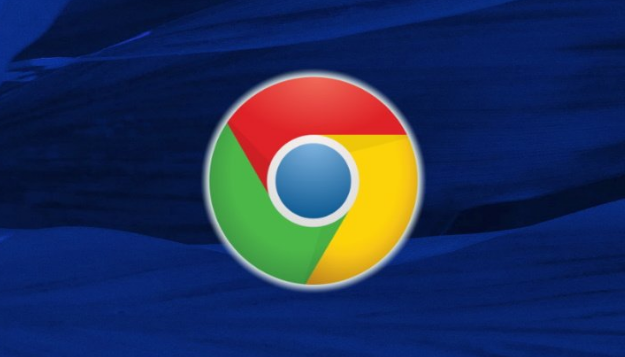
google浏览器下载安装包提示签名错误时,建议确认安装包来源官方,避免使用第三方篡改包,重新下载官方包并校验数字签名保障安全。
Google Chrome浏览器的网页加速插件推荐

推荐适用于Google Chrome浏览器的网页加速插件,帮助用户加速网页访问,提高浏览体验。
Chrome浏览器实现标签智能分组管理
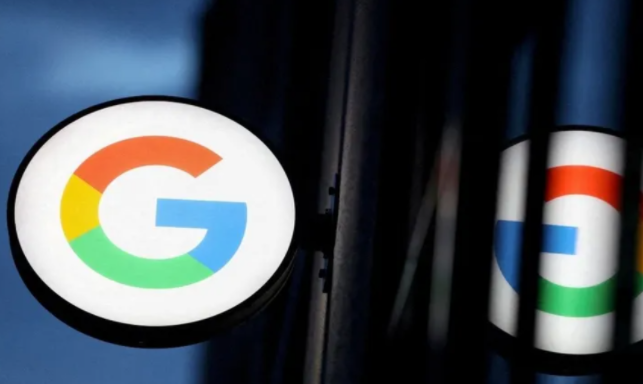
Chrome浏览器支持智能标签分组功能,帮助用户高效管理大量标签页,实现便捷分类和快速访问。
谷歌浏览器地址栏无法输入文字怎么检查输入焦点
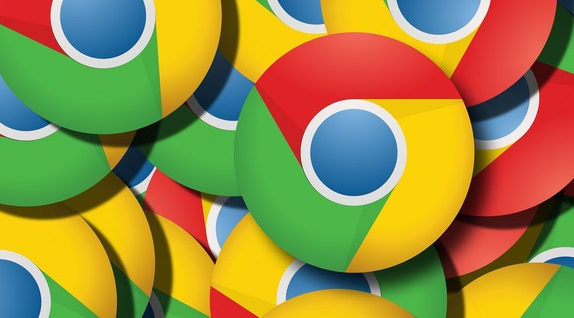
谷歌浏览器地址栏无法输入时,可能是输入焦点被脚本捕获或浏览器冻结,可重启进程或按快捷键重新激活输入框。
Chrome浏览器下载安装与更新优化方法
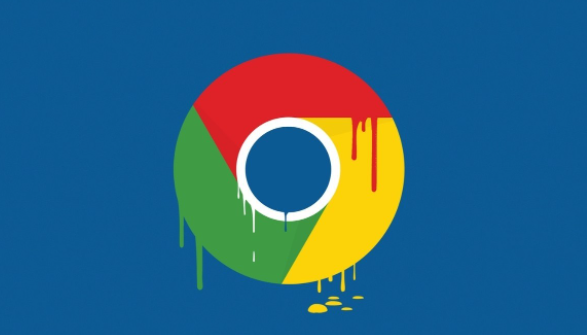
Chrome浏览器讲解下载安装与更新优化方法,结合升级指南和性能提升建议,让用户快速完成安装并提高浏览器运行效率。
如何通过Chrome浏览器管理设备同步功能

通过Chrome浏览器的同步设置,您可以轻松管理不同设备之间的同步功能。这样,您可以跨设备同步书签、历史记录和密码。
